DR. TÓTH LORETTA FÜL-ORR-GÉGÉSZETI MAGÁNRENDELÉS TATA
2890 Tata, Alkotmány u. 16. Bejelentkezés: 06-30-5120214 - Felnőtt és gyermek teljes körű fül-orr-gége szakorvosi vizsgálat, arcüreg ultrahang, tympanometria, allergiavizsgálat, góckutatás, rákszűrés, fülakupunktúra, homeopátia, kineziotape
Kedves Betegeim!
Ebben a menüpontban az online bejelentkezés menetét mutatom be lépésről lépésre.
A sikeres időpontfoglalásról minden esetben visszaigazoló e-mailt küld a rendszer a betegnek a bejelentkezés során megadott e-mail címére és a rendelőnek is.
Ha nem talál visszaigazoló e-mailt sem a bejövő mappában, sem a promóció vagy spam mappában, akkor az időpontfoglalás nem jött létre, ezért kérem ezt mindig ellenőrizzék le, mert a sikeres foglalást visszaigazoló e-mail hiányában nem tudjuk fogadni!
Amennyiben a foglalás véglegesítése előtt más lefoglalja az ön által kiválasztott időpontot, azt jelzi önnek a rendszer, és másik időpont választására tesz javaslatot, így dupla foglalás még véletlenül sem tud történni, mert egy időpontra csak 1 foglalást enged a rendszer!
Sikeres foglalás esetén 24 órával a foglalt időpont előtt emlékeztető e-mail is fog érkezni önnek.
A vizsgálati időpontra megjelent páciensek közül csak azt a beteget tudom fogadni, aki rendelkezik az online foglalás visszaigazolásával! Kinyomtatni nem szükséges, mert a rendszer a a rendelőnek is elküldi a visszaigazolás másolatát.
Nagyon sajnálom, de nem lehet a rendelés időrendjét felborítani, pluszban nem tudok senkit fogadni, mert tiszteletben kell tartanom a következő időpontokra érkező betegek pontos időpontra történő behívását!
Megértésüket kérem és köszönöm!
A rendszer 2 héttel előre enged foglalásokat, az újabb hetet a foglalható időpontokkal mindig vasárnap éjfélkor nyitja meg az automata program.
Ha azt a kiírást látja, hogy az első foglalható időpont ismeretlen, akkor sajnos nincs szabad foglalható időpont.
Az online időpontfoglalás lépésről lépésre:
Először is a főoldalon megadott linkre kell kattintani
(https://drtothloretta.booked4.us), és megnyílik az alábbi felület:
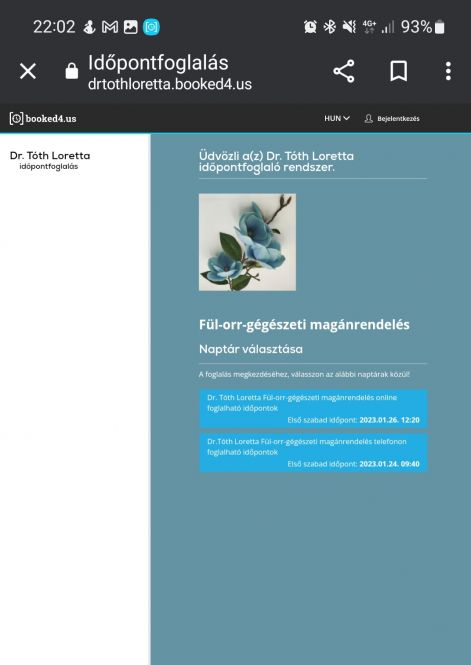
Itt a 2 db felső türkizkék mező közül a felsőre kell kattintani, és megnyílik az alábbi felület, a szabad időpontokat fehér mezők jelölik.
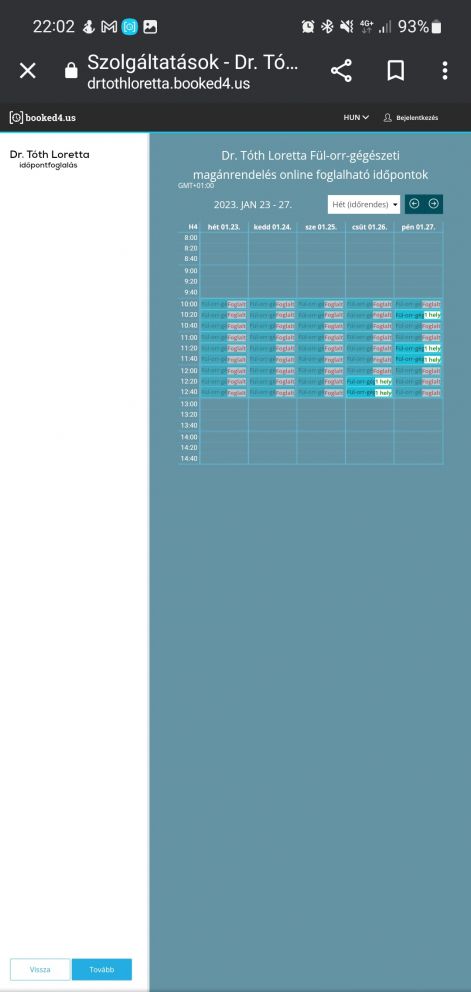
Kattintson az ön által választott időpontra, ekkor az alábbi felület nyílik meg:
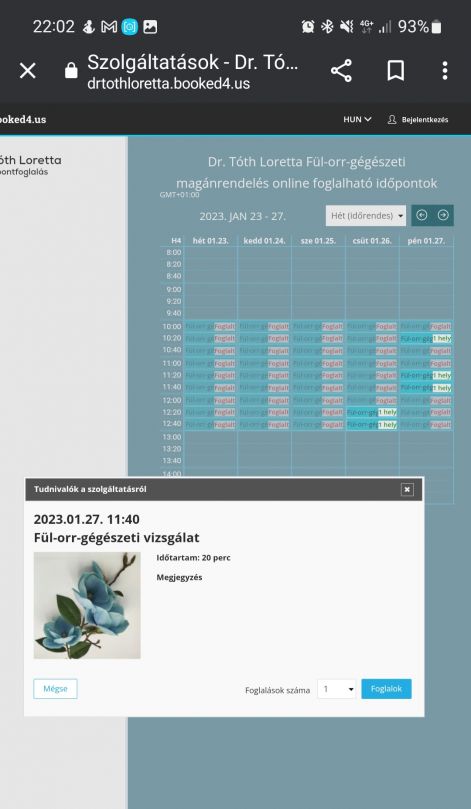
Ekkor a türkizkék színű "Foglalok" mezőre kell kattintani:
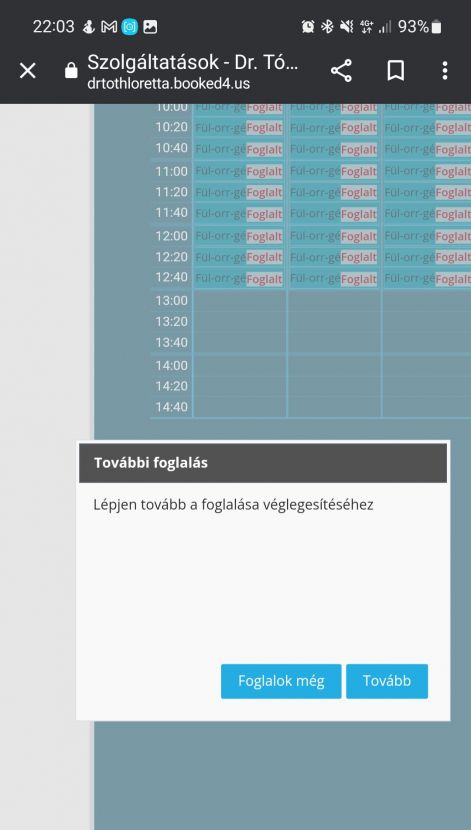
Majd a "Tovább" mezőre kattintani:
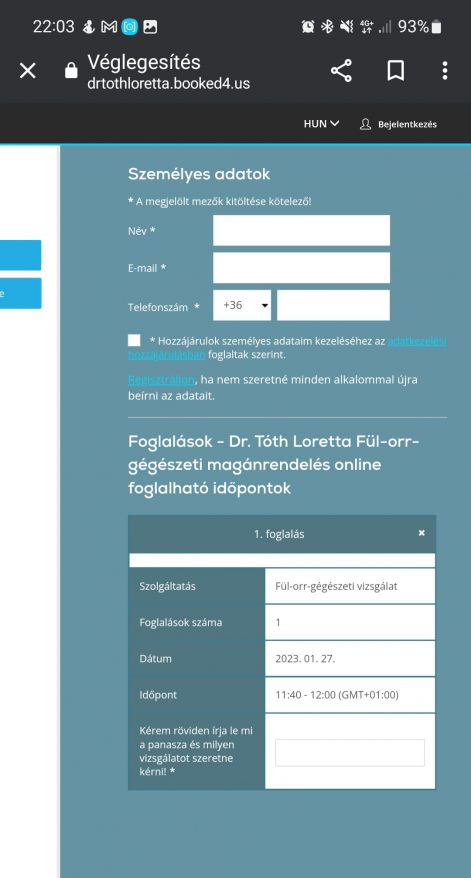
És a megjelenő űrlapot kell kitölteni:
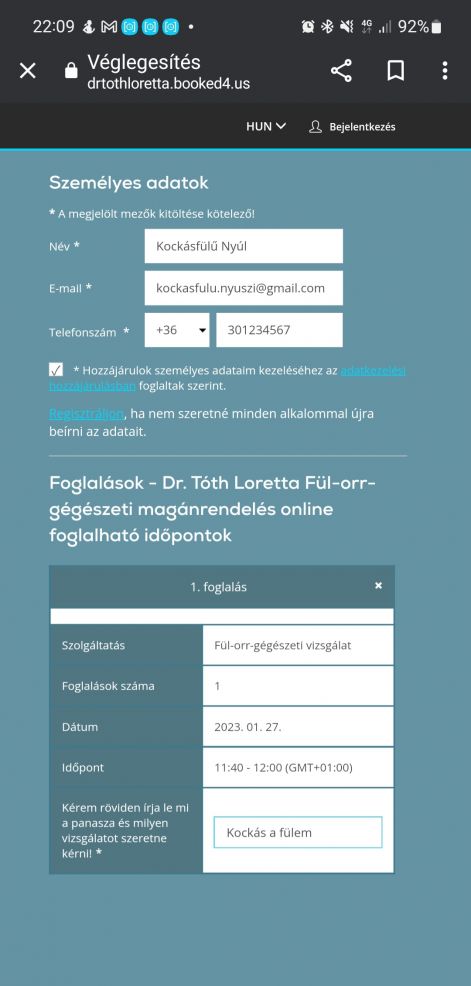
Végül bal oldalon a türkizkék színű "Foglalás véglegesítése" mezőre kell kattintani.
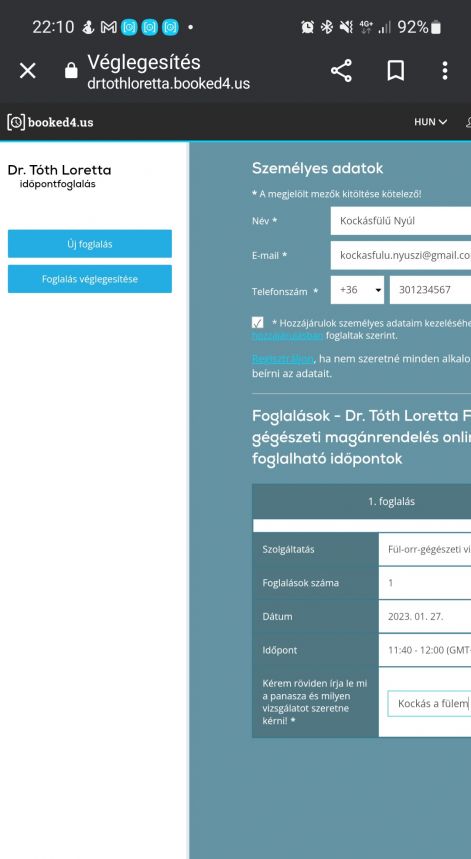
Ekkor ez az üzenet látható a sikeres foglalásról, illetve 1-2 percen belül a visszaigazoló e-mailnek is meg kell érkeznie e-mail fiókjába.
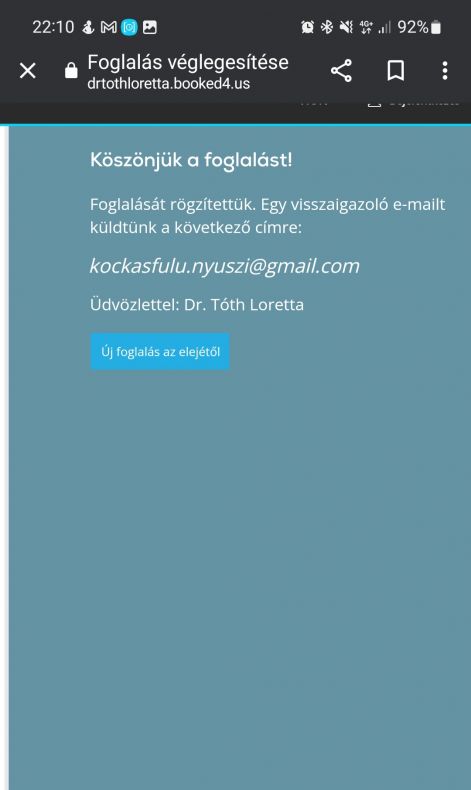
Mai: 63
Tegnapi: 1
Heti: 276
Havi: 2 204
Össz.: 715 995
DR. TÓTH LORETTA FÜL-ORR-GÉGÉSZETI MAGÁNRENDELÉS TATA - © 2008 - 2026 - drtothloretta.hupont.hu
